Jak zabránit tomu, aby se některé fotografie zobrazovaly v galerii Android nebo ve službě Fotky Google

Podívejte se, dostaneme to: nechcete každý obrázek zobrazený ve vaší galerii aplikace na telefonu Android. Věc je, že není snadný způsob, jak nechat Galerie nebo Fotky Google vědět, že chcete mít určité fotografie (nebo dokonce složky) soukromé. Ale je to řešení.
Než začneme, promluvme si o aplikacích, které se věnují právě této věci: ano, v hromadných obchodech je spousta tun. Ale teď vám řeknu, že teď víte, že tímto směrem nepůjdeme tímto směrem. Pokud se vám to líbí, pak v každém případě použijte jeden! Takto můžete nechat věci v galerii, aniž byste potřebovali nějaký software třetí strany (dobře, mimo správce souborů, což mnozí z vás pravděpodobně již mají).
Ano, budete potřebovat soubor manažer. Doporučujeme Solid Explorer, ale pokud už máte nějaké, co se vám líbí, je to taky skvělé.
Ještě jedna zajímavá věc, než se dostaneme i do masa a brambor. Používáte-li službu Fotky Google, budete se chtít ujistit, že možnosti zálohování a synchronizace jsou vypnuty . Protože tato věc je docela rychlá a efektivní, pokud jde o zálohování obrázků, takže pokud chcete zachovat věci skryté museli byste soubory okamžitě přesunout. To je spousta potíží, takže je asi nejlepší jen udržet zálohování a synchronizaci zakázáno, pokud si přejete udržet věci osobní.
Existuje několik způsobů, jak s touto celou skrytou věcí "skrýt obrázky": můžete vytvořit nový složky a přesuňte obrázky, které chcete být skryty do složky, nebo můžete pouze skrýt všechny obrázky v určité složce. Chcete-li například skrýt obrázky ve složce Stahování, například, můžete to udělat. V opačném případě budete muset obrázky odstranit / vložit do složky speciálně pro skryté soubory.
Okay, se všemi těmi, co se vyhnuli, udělejte tuto věc.
Nejdříve nejprve zapněte správce souborů . Opět používám Solid Explorer pro tento výukový program, ale můžete použít svůj oblíbený, pokud ho máte. Vytvořte novou složku a poté ji pojmenujte podle libosti. V tomto příkladu použijeme jako název souboru "Skryté". Víš, aby to bylo jednoduché. Chcete-li skrýt soubory v konkrétní složce, která již existuje, přeskočte tento krok.
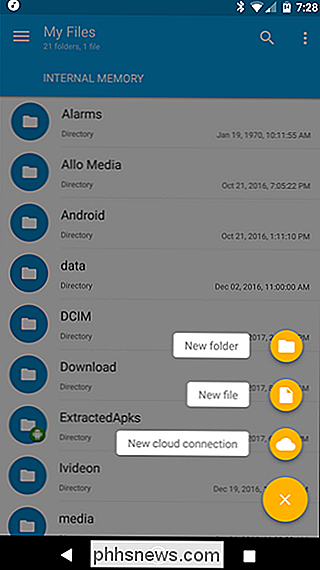
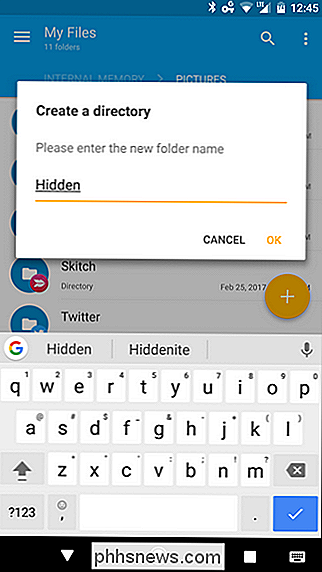
Odtud otevřete tuto novou složku (nebo přejděte na existující složku, kterou chcete skrýt z Galerie) a potom jednou klepněte na tlačítko + . Tentokrát zvolte "Nový soubor." Zadejte nový soubor.nomiaa klepněte na OK. Tento soubor v podstatě řekne aplikacím Galerie, že nehledají tuto složku pro mediální soubory.
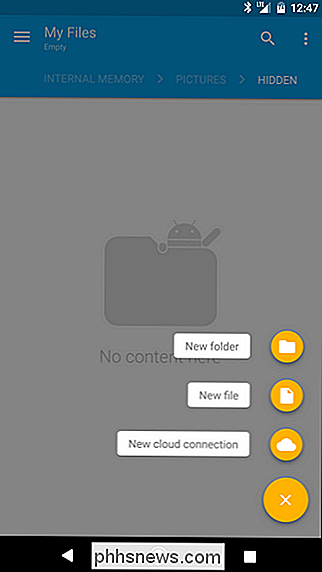
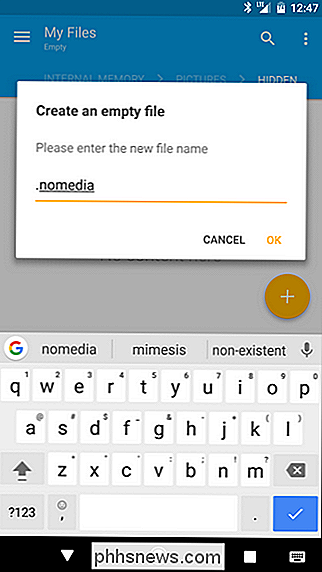
Nový soubor může okamžitě zmizet, což je v pořádku - to se má stát. Budete muset informovat správce souborů o tom, zda chcete vidět skryté soubory a složky, které můžete nalézt v aplikaci Solid Explorer klepnutím na nabídku s třemi tlačítky v pravém horním rohu, výběrem položky "Možnosti složky", poté přepínání pole Zobrazit skryté soubory
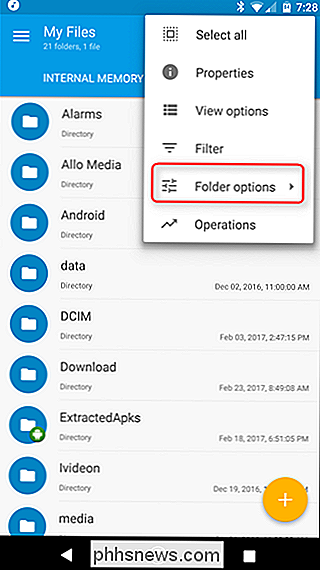
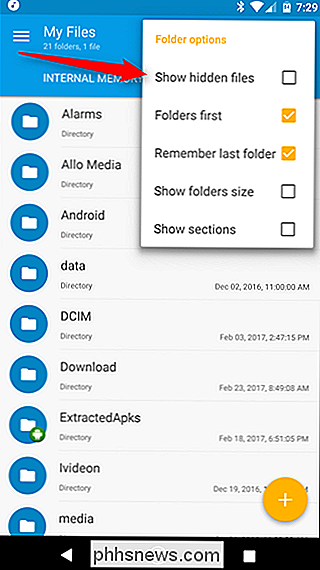
Pokud se pokoušíte skrýt soubory v určité složce (například "Stahování"), jste hotovi - ačkoli budete muset telefon restartovat. Více o tom v dolní části
Pokud jste vytvořili konkrétní složku a chtěli byste do ní přesunout soubory, je to místo, kde Solid Explorer skutečně vyniká, protože když přepnete telefon do režimu na šířku, zobrazí se dvě složky najednou, takže je opravdu snadné řezat a vkládat soubory z jednoho místa do druhého.
Nejdříve přejděte do složky, kde se nacházejí obrázky, které chcete skrýt. Pokud hledáte snímky pořízené fotoaparátem, objeví se ve složce DCIM> Fotoaparát. Dlouho stiskněte soubor (nebo soubory), který chcete přesunout, a vyberte možnost "Vyjmout". To je označeno ikonou nůžek na horním panelu v části Solid (Solid).
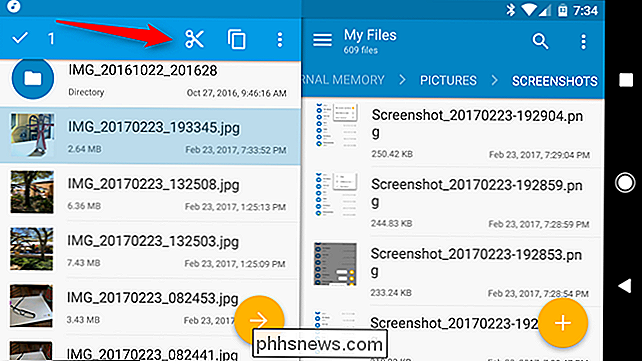
Dále vložte soubor (y) složku s původním souborem .nomedia. Ve Solid můžete klepnout na ikonu schránky v dolním rohu.
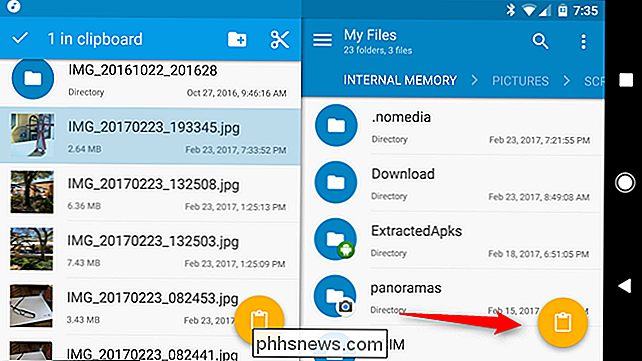
V tomto okamžiku budete také chtít restartovat telefon, protože mediální skener Android bude muset "resetovat", aby se již soubory nezobrazovaly v aplikaci Galerie nebo Fotky. V zásadě restartování způsobí, že skener médií znovu prohledá nové soubory, v takovém případě najde soubor ".nomedia", který jste vytvořili dříve, a víte, že obsah této složky skrývá.
Bam, hotovo. Od tohoto okamžiku je jediným způsobem, jak tyto soubory prohlížet, jít zpět do správce souborů a vyhazovat je. Nezobrazují se v žádných galeriích nebo fotografiích

Jak naplánovat skenování v programu Windows Defender
Program Windows Defender provádí automaticky skenování na pozadí během nečinných okamžiků počítače, ale nezahrnuje snadný způsob naplánování úplného skenování. Existuje způsob, jak to udělat, i když. Počínaje Windows 8, Windows Defender přišel jako vestavěná antivirová aplikace a nahradil samostatný Microsoft Security Essentials, který předcházel.

Co je modré a proč běží na mém počítači Mac?
Hledáte pomocí programu Activity Monitor, když zjistíte, že proces nazývaný blued. Měli byste strach, že tohle běží? Ne, je to proces, který napájí Bluetooth na vašem Macu. SOUVISEJÍCÍ: Co je tento proces a proč to běží na mém Macu? Tento článek je součástí naší probíhající série vysvětlující různé procesy nalezené v aktivitě Monitor, jako kernel_task, hidd, mdsworker, installd, WindowServer a mnoho dalších.



